

Aktion | Beschreibung | ||
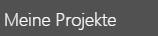 | Kehren Sie zur Vuforia Studio Startseite zurück. | ||
Speichern | Speichern Sie Ihr Erlebnis. | ||
Vorschau | Sehen Sie sich Ihr Erlebnis in der Vorschau an. | ||
Veröffentlichen | Veröffentlichen Sie Ihr Erlebnis in Experience Service zur Verwendung mit Vuforia View. | ||
Teilen | Ermöglicht es Ihnen, entweder einen Link zu Ihrem Erlebnis zu teilen oder Ihr Projekt zu exportieren. Klicken Sie auf Erlebnis teilen, wenn Sie einen Link teilen oder auf den QR-Code für Ihr Erlebnis zugreifen möchten. Im Fenster Erlebnis teilen können Sie die Optionen Kopieren oder Per E-Mail senden verwenden, um die Erlebnis-URL weiterzuleiten oder Sie können Herunterladen auswählen, um den QR-Code herunterzuladen. Wenn Sie Ihr Projekt exportieren möchten, klicken Sie auf Projekt exportieren, und die Projektdaten werden in einer .zip-Datei verpackt. | ||
 | Wählen Sie die Fensterbereiche aus, die in Vuforia Studio angezeigt werden sollen. | ||
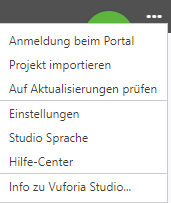 | Zugriff auf: • Anmeldung beim Portal
• Projekt importieren – Importieren Sie eine .zip-Datei des Projekts. • Auf Aktualisierungen prüfen – Prüfen Sie, ob eine neuere Version von Vuforia Studio verfügbar ist. • Einstellungen – Legen Sie den standardmäßigen Experience Service fest, zeigen Sie den Experience Service Verlauf an, und geben Sie Informationen zum Proxy-Server ein. Sie können auch die Debugprotokollierung über Einstellungen aktivieren. • Studio Sprache – Wählen Sie die Sprache aus, in der Vuforia Studio angezeigt werden soll. Die Option ist standardmäßig auf Browser-Einstellungen verwenden festgelegt. • Hilfe-Center – Öffnen Sie das Vuforia Studio Hilfe-Center. • Info zu Vuforia Studio – Enthält die Versionsnummer und rechtliche Informationen zu Vuforia Studio. |